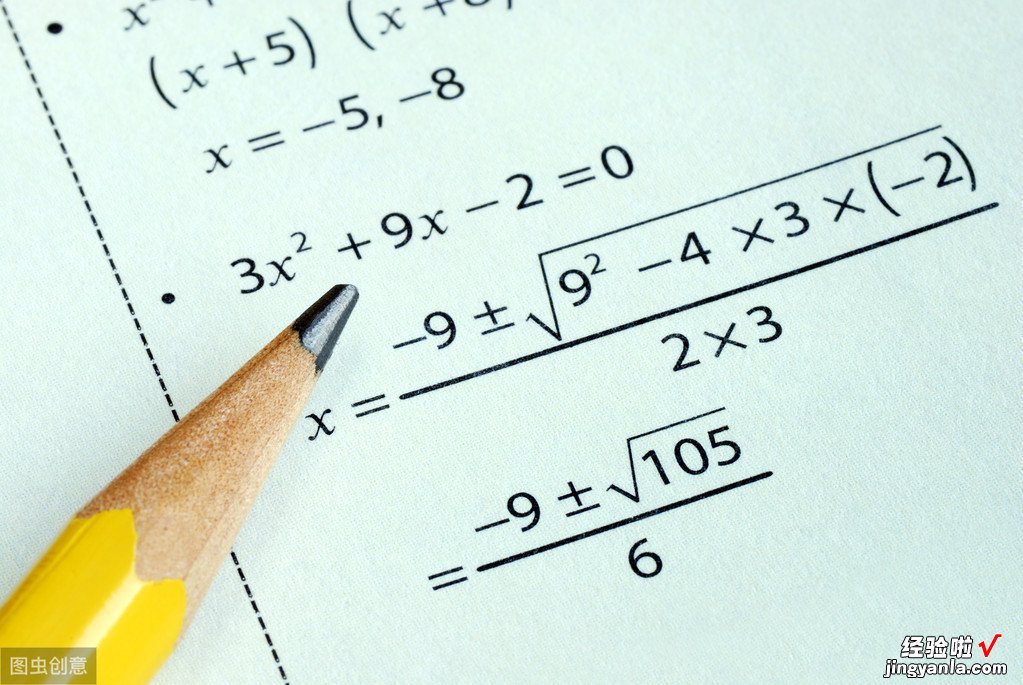
在现代职场办公中普遍存在一个问题,大部分的时间和工作都是在处理数据报表上,剩下的小部分时间也是为处理表格做着准备工作,这样的情况很大一部分原因就是不熟悉相关表格处理软件的操作和利用 , 今天小编就和大家分享几个Excel函数与技巧相结合的操作,能够省去大量时间可以去一些有意义的事情 。
一、自动记录输入内容的时间公式:=IF(B4="","",NOW())
用到的函数:
NOW():返回当前的日期和时间,不需要参数;
IF(条件,条件符合时返回的值,条件不符合时返回的值):根据指定条件返回不同的结果.
演示如下图:
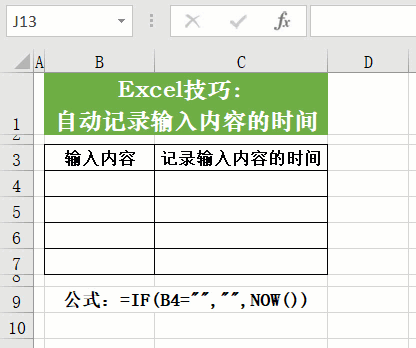
二、制作销售业绩比拼图
公式:=REPT("-",ROUND(C4/100,0));
技巧:选中比拼图单元格区域,设置字体为【Arial Black】,字号为【50】,字体颜色为【红色】;
用到的函数:
ROUND(number,num_digits):取整函数,公式中对C4/100进行四舍五入取最接近的整数;
REPT(文本,次数):按照给定的次数重复显示文本,
演示如下图:
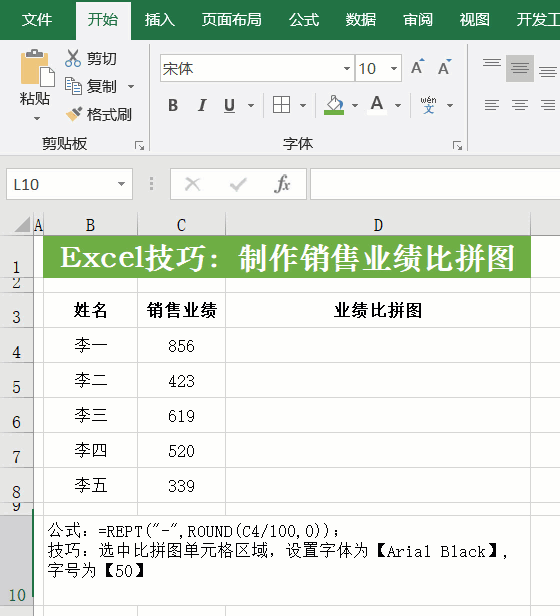
三、按类别合并内容
公式及操作技巧:=TEXTJOIN(",",TRUE,IF(E3=$B$3:$B$12,$C$3:$C$12,"")),输入完公式需要按Ctrl Shift 回车键,使公式变为数组形式;
用到的函数:
TEXTJOIN(分隔符, ignore_empty, text1, [text2], …) :使用分隔符连接文本字符串 。
演示如下图:
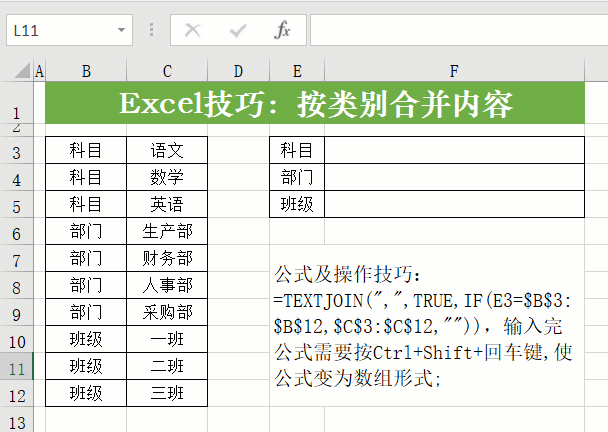
四、按合并单元格求和
公式:=SUM(D4:D13)-SUM(E5:E13)
技巧:选中单元格区域 , 输入公式,按Ctrl 回车键即可完成;
用到的函数:
SUM(number1,number2, ...):对单元格或单元格区域求和;
演示如下图:
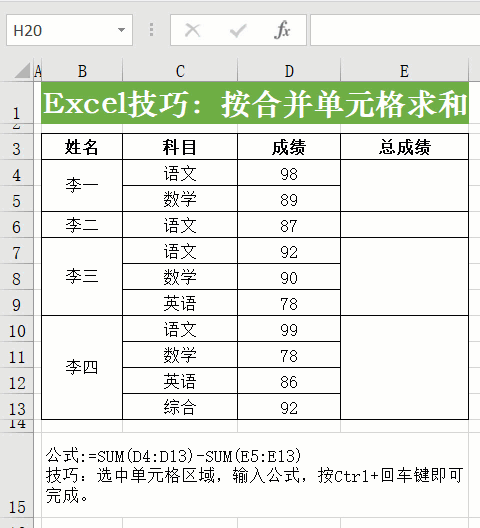
五、统计一个单元格内的人数
公式:=LEN(C4)-LEN(SUBSTITUTE(C4,",","")) 1
技巧:输入完一个公式后,鼠标双击单元格右下角填充柄,快速填充整列公式;
用到的函数:
SUBSTITUTE(文本,old_text,new_text,instance_num):在文本中用 new_text 替代 old_text , 公式中逗号用空值代替;
LEN 返回文本字符串中的字符数:公式中第一个LEN返回字符串的字符数 , 第二个返回去掉逗号的字符数 , 然后加1正是人数 。
演示如下图:
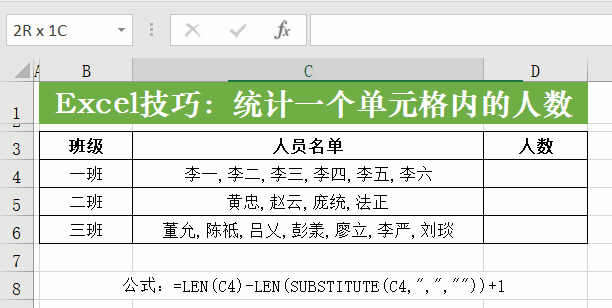
希望以上操作技巧对你的工作有实质性的帮助,如果有哪些不明白之处,可以在评论区留言 。也希望可以转发点个赞,给小编鼓励和支持,小编会继续写出更多优质的Excel技巧教程 。您的赞赏、关注、转发、评论、点赞和收藏都是对小编的鼓励和支持 , 谢谢您!
工作中常用的5个Excel计数函数
Excel应用:统计学生成绩经常用到的函数
能计数、求和的多种功能万能函数Sumproduct解读
【Excel办公常用公式,据说学会的都不再加班了】马上开学了,如何圈出上学期成绩小于70和大于95的分数?
